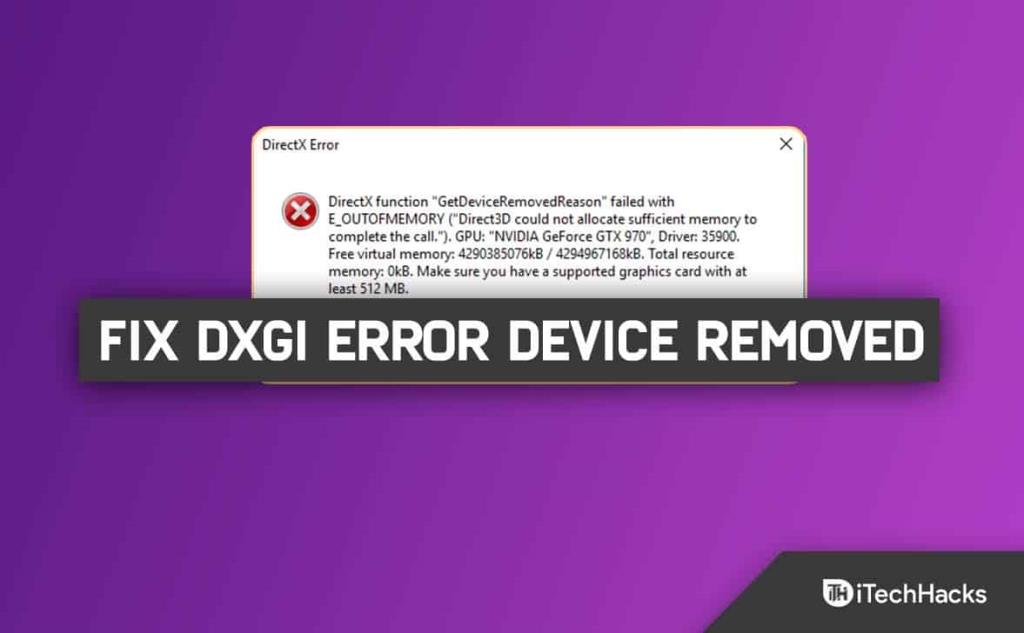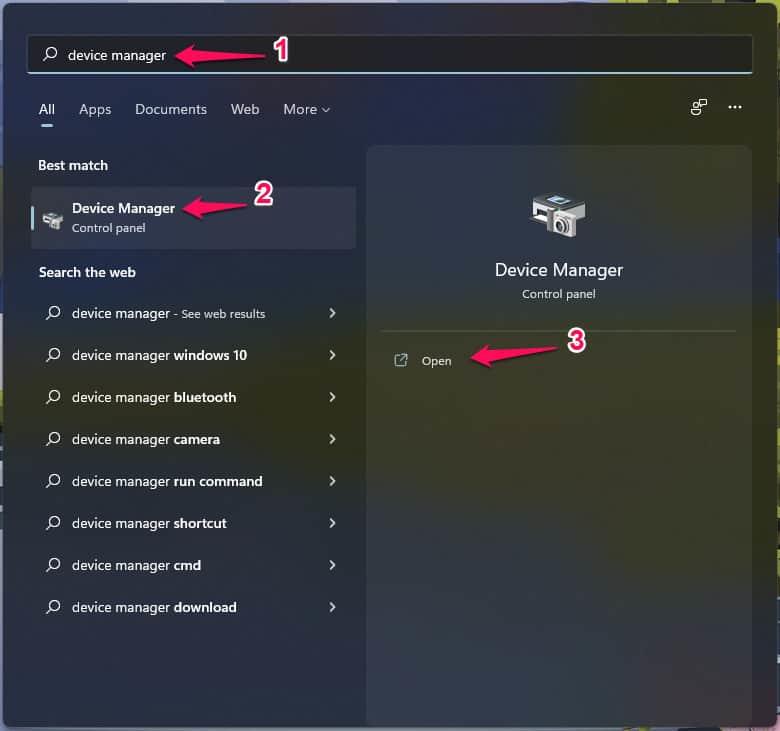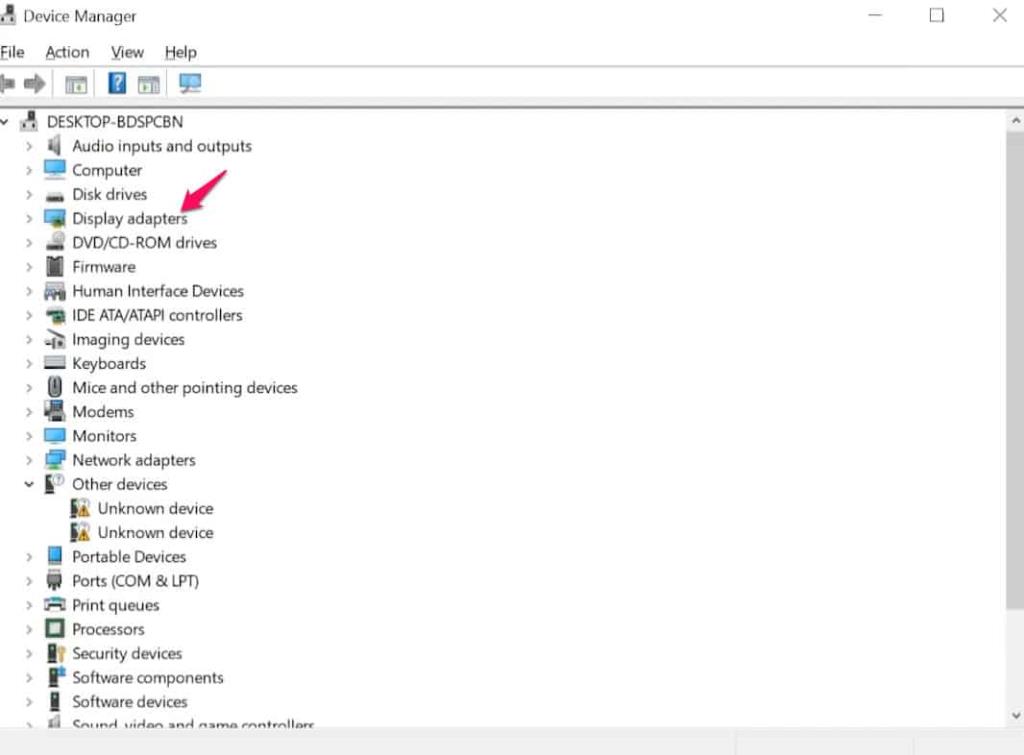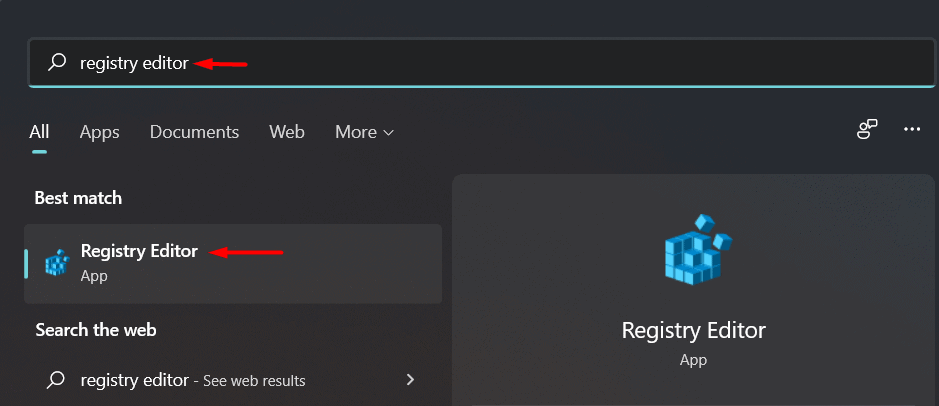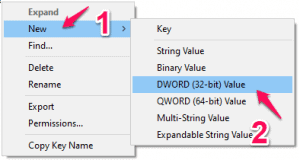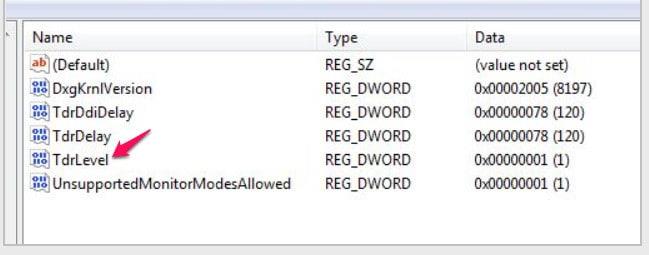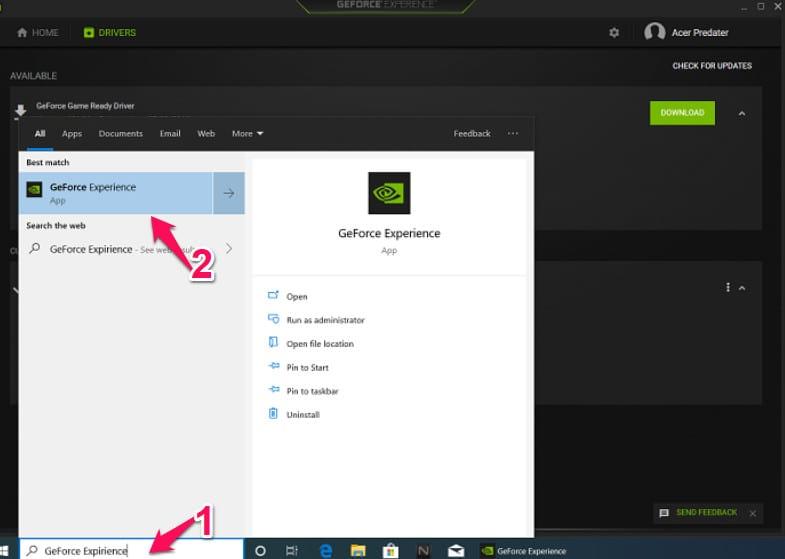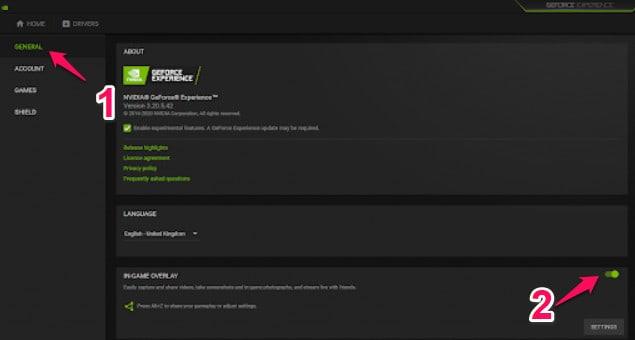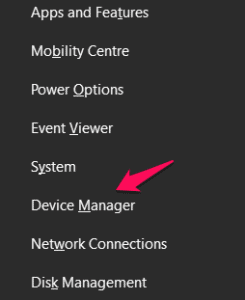PC oyuncuları, Windows 11 bilgisayarlarında herhangi bir oyun oynarken oyunun ortasında oyunun aniden durmasına neden olan bir hatayla karşılaştıklarında bir sorun yaşıyorlar. DXGI HATA CİHAZI KALDIRILDI , bundan sonra görünen hata mesajıdır.
DXGI_ERROR_DEVICE_REMOVED , bilgisayarınızın grafik kartı düzgün çalışmadığında veya bağlantı sorunu olduğunda oluşur, hata oluşur. Bu sizin için bir sorunsa. Bu makalede de paylaşılan ve oldukça basit olan sorun için hızlı düzeltmeler var.
İçindekiler:
Windows 10 /11 için DXGI_ERROR_DEVICE_REMOVED Hatası Düzeltildi
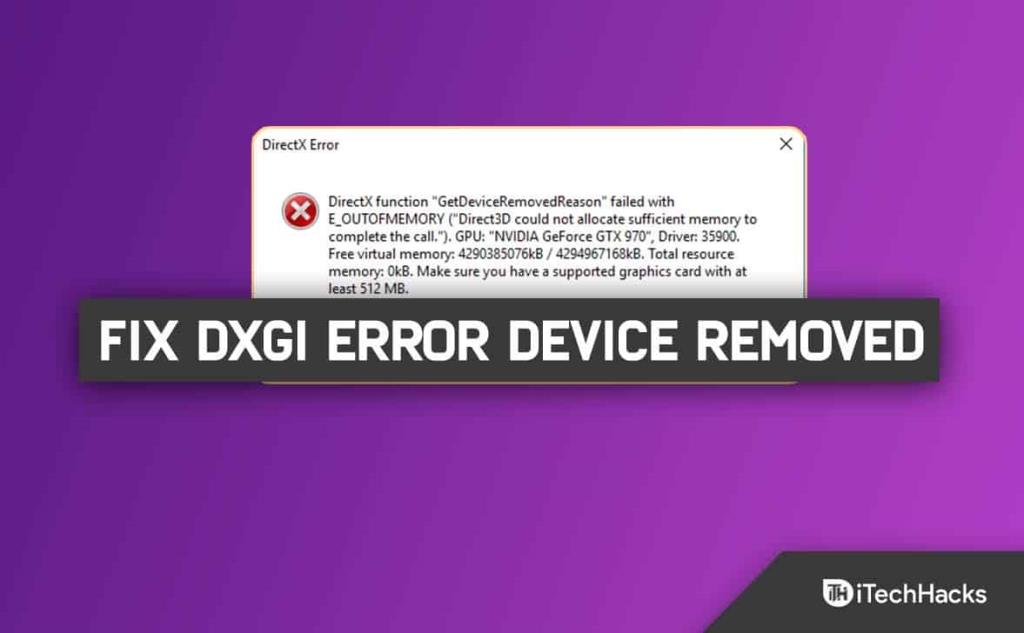
Grafik Sürücüsünü Güncelle
Bu düzeltmeyi kullanmadan önce grafik kartı sürücülerinizi yükseltmeniz gerekir. Windows Update'in İsteğe Bağlı Güncellemeler bölümü, en son grafik sürücüsü güncellemelerini bulabileceğiniz veya Aygıt Yöneticisi'ni kullanarak bunları manuel olarak güncelleyebileceğiniz yerdir. Video kartınızın donanımının üreticisi muhtemelen en yeni sürücüyü edinebileceğiniz bir web sitesine sahiptir.
- İlk önce başlat menünüze gidin ve Cihaz yöneticisine girin .
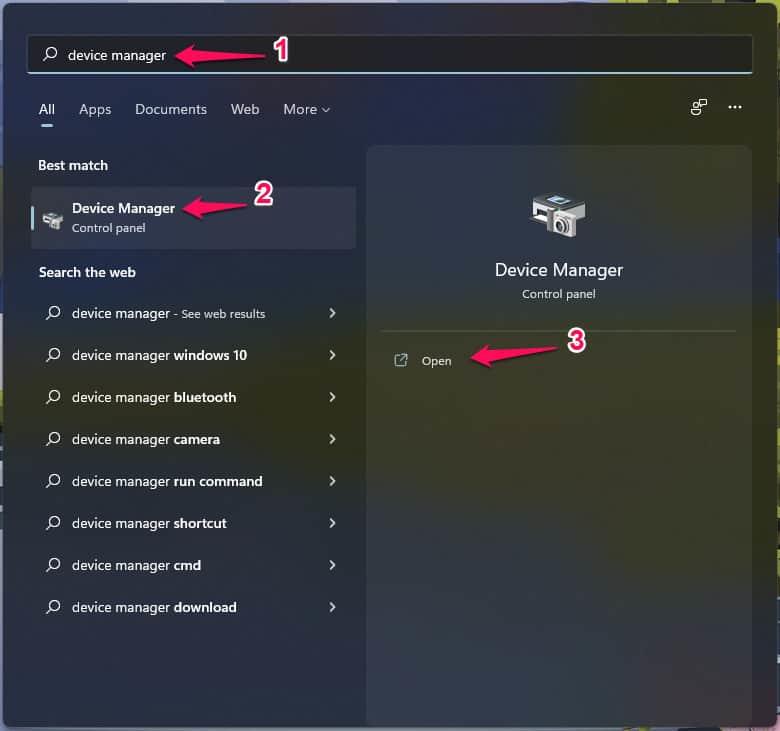
- Cihaz yöneticinizi açın.
- Ekran Bağdaştırıcılarını Genişletin .
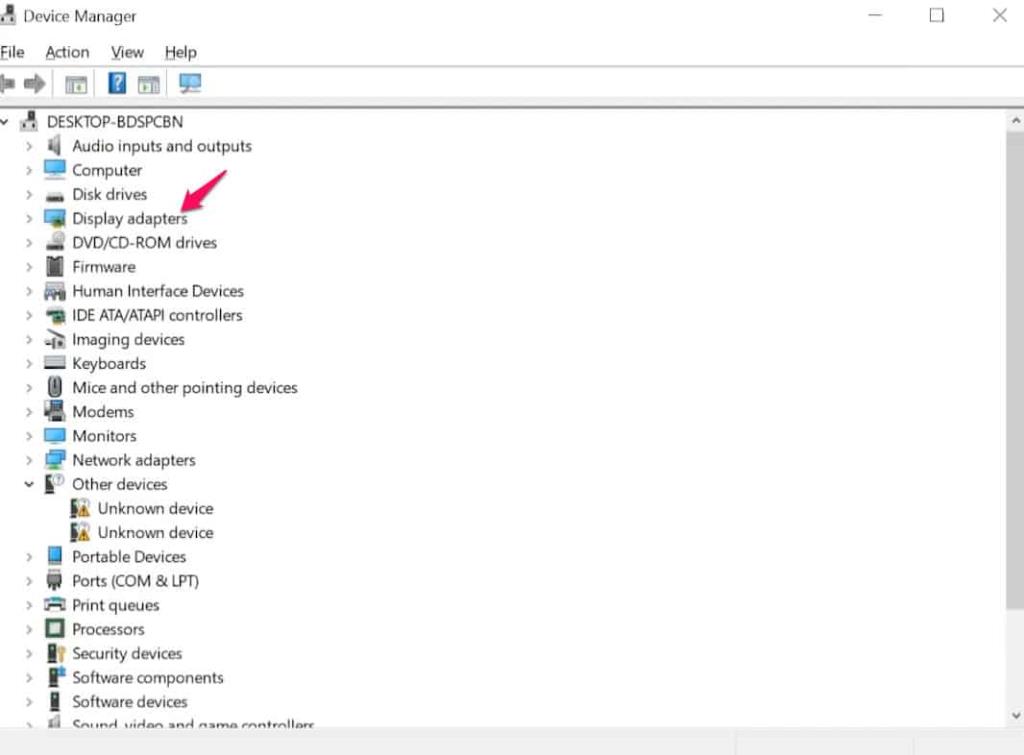
- Görüntü bağdaştırıcılarınızı sağ tıklayın.
- Özellikler'i seçin .
- Sürücü Sekmesini ziyaret edin .
- " Sürücüyü Güncelle " yi seçin
- Sürücü Yazılımını Otomatik olarak ara öğesini seçin .
- Güncellemenin yüklenmesini bekleyin.
Ayrıca, güncellenmiş sürücüleri bulmak için Windows Update arama özelliğini kullanabilirsiniz.
Sürücüleri güncellemek işe yaramadıysa, grafik sürücüsünü tamamen kaldırmak, en son sürücüyü indirmek ve Windows bilgisayarınıza kurmak için Display Driver Uninstaller'ı kullanabilirsiniz.
Kayıt Defterini Değiştir
Bu bir kayıt prosedürü olduğundan, kayıt defterini yedekleyerek veya bir sistem geri yükleme noktası kurarak gerekli önlemleri almanız önerilir . Bittiğinde, aşağıdaki gibi ilerleyin:
- İlk önce startı açın ve Regedit yazın .
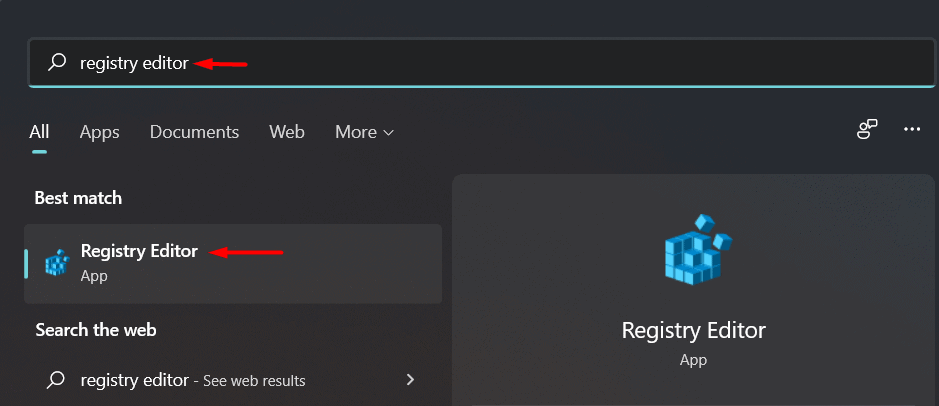
- Regedit'i açın.
- Evet'e basın.
- HKEY_LOCAL_MACHINE öğesini genişletin .
- Sistemi genişletin .
- Geçerli Kontrol Kümesini genişletin .
- Denetimi genişletin .
- Grafik Sürücülerini seçin .

- Sağ taraftaki boş alana sağ tıklayın, “ Yeni >” öğesini seçin ve ardından “ D-Word (32-bit) Değeri ”ni seçin.
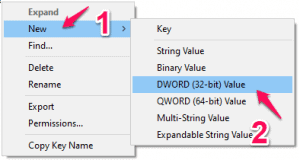
- Bu anahtara “ TdrLevel ” adını verin.
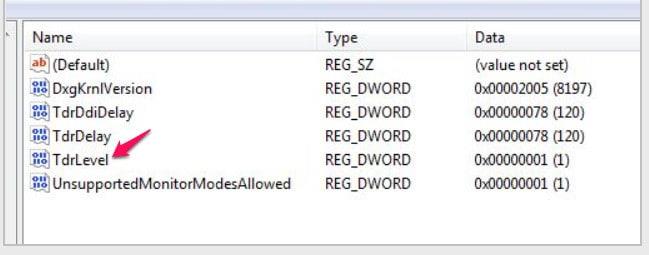
- Gecikmenin değerini ayarlamak için bu tuşa çift tıklayın.
- DWORD (32-bit) Değerini Düzenle penceresine “ 0 ” koyun .
- Ardından, “ Tamam ”ı seçin .
Bu güncellemeyi etkili kılmak için Kayıt Defteri Düzenleyicisi penceresini kapatın ve cihazınızı yeniden başlatın.
Yeniden başlattıktan sonra sorunu bir kez daha yaşamayacaksınız.
Gölge Oyununu Kapat
DXGI HATA CİHAZI KALDIRILDI hatadan etkilenen müşterilerin çoğu , Windows dizüstü bilgisayarlarında NVIDIA grafik kartlarına sahiptir; uyumlu sistemlerde, oyun içi görüntüleri kaydetmek için NVIDIA Shadow play kullanılır.
Bu çözümü bulmak için Gölge oyununu devre dışı bırakmalısınız. Nasıl yapılır aşağıdaki gibidir:
- “ GeForce Experience ” ı arayın .
- Bundan sonra , arama sonuçlarından “ GeForce Experience ” öğesini seçin.
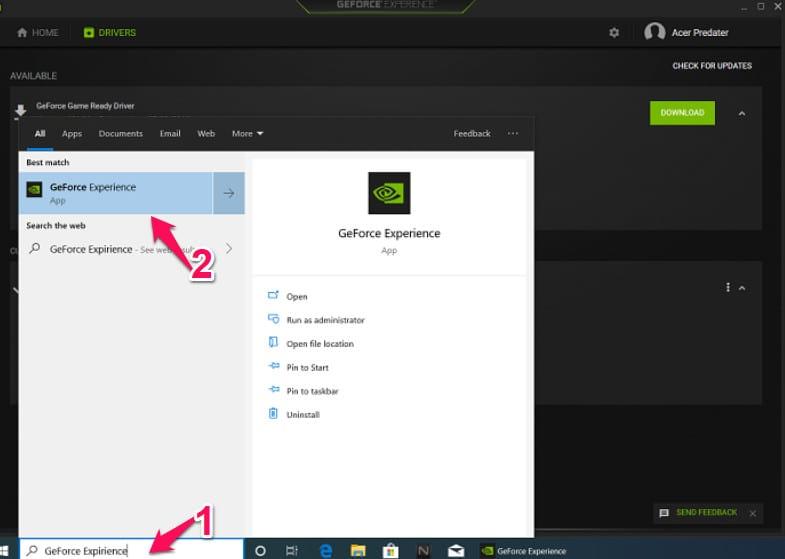
- GeForce Experience penceresindeki “ Genel ” sekmesine gidin.
- Bundan sonra, “ IN-OVER OVERLAY ” ayarlarını devre dışı bırakın.
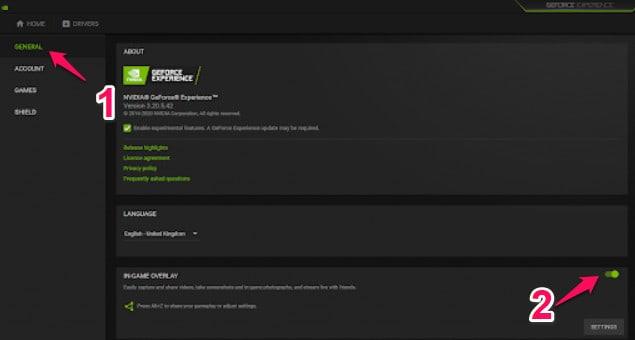
- GeForce Experience penceresini kapatın.
Sorunun çözüldüğünden emin olun. Değilse, bir sonraki seçeneğe geçin.
Kenar yumuşatma işlevini kapatın.
Grafik yazılımı, çıktı görüntüsünün kalitesini artırmak için sıklıkla kenar yumuşatma tekniğini kullanır. Ancak bazı kullanıcılar bu özelliğin “DXGI hatası şu anda mevcut değil” sorununa yol açabileceğini iddia etti. Bu durumda, NVidia Denetim Masasından devre dışı bırakabilirsiniz.
Windows bilgisayarınızda kenar yumuşatma özelliğini devre dışı bırakmak için şu adımları izleyin:
- Masaüstünüzdeki boş alana sağ tıklayın ve NVidia Denetim Masası öğesini seçin .
- Göründüğünde Kontrol Panelinin sol tarafında “ 3D ayarlarını yönet ” seçeneğini seçin .
- Ardından, “ Genel ayarlar ”ı seçin .
- Şimdi, burada bir dizi “ Antialiasing ” özelliği göreceksiniz .
- “ Antialiasing-FXAA ” seçeneği altında “Kapalı” yı seçin.
- Aynı şekilde, tüm “Antialiasing” seçenekleri için “Off” olarak ayarlayın.
- Bu ayarları etkin hale getirmek için daha sonra “ Uygula ”yı tıklayın.
Programı kapatın. Bilgisayarınızı yeniden başlattıktan sonra sorunun devam edip etmediğini kontrol edin.
Kaldırdıktan Sonra Grafik Bağdaştırıcısını Yeniden Yükleyin
- Klavyenizin Windows tuşunu ve X tuşunu birlikte kullanın.
- Programa ulaşmak için “ Aygıt Yöneticisi ”ne tıklamanız yeterlidir .
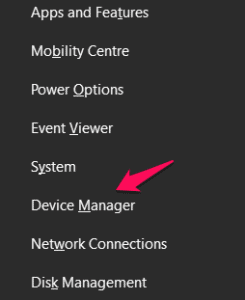
- Sürücülerin listesini gördüğünüzde “ Görüntü bağdaştırıcıları ” nı genişletin .
- Sürücüyü bilgisayarınızdan kaldırmak için, üzerine sağ tıklayın ve “ Cihazı kaldır ” seçeneğini seçin .
- Grafik sürücüsünü kaldırmadan önce bir onay istemi görünürse, “ Kaldır ”ı tıklamanız yeterlidir.
- Sürücü kaldırıldıktan sonra bilgisayarınızı yeniden başlatın .
Cihazınızı yeniden başlatırsanız bilgisayarınızdaki sürücü yeniden yüklenecektir.
Artık sorununuz çözülmüş olmalıdır.
Donanım Ayarlarını Kontrol Edin
Kullanıcılar, özellikle oyun oynamak veya HD videoları düzenlemek gibi grafiksel olarak zorlu görevler için kullanıyorlarsa, bilgisayarlarını iyi çalışır durumda tutmak için çeşitli rutin görevler gerçekleştirirler. Herhangi bir şeye başlamadan önce aşağıdaki görevleri veya testleri gerçekleştirin:
- Özel grafik kartınızı yuvasından çıkarın ve tozunu alın.
- Daha iyi hava akışı sağlamak için bilgisayarınızı kapalı alanlardan uzak tutun.
- Aşırı ısınmayı önlemek için GPU'nun soğutma ayarını en az %70'e yükseltin.
- Grafik kartınızı overclock ediyorsanız, durun.
- Oyun içi ayarlarınız düşük olmalı.
Grafiklerinizin oyunun temel gereksinimlerini karşıladığından emin olun.
Sonuçlar
Bu gönderinin amacı , Windows 10/11'de DXGI Fault DEVICE REMOVED hatasını çözmenize yardımcı olmaktır. Bu yaklaşımın sizin için yararlı olduğunu içtenlikle umuyoruz. Çözebildin mi? Lütfen aşağıdaki yorumlar bölümünde bize bildirin.
İLGİLİ MAKALELER: